方法:首先打开ppt文件,点击文字,查看字体类型;然后点击菜单栏中的“开始”-“替换”,选择“替换字体”;接着在“替换”输入框里输入“ppt字体类型”,在“替换为”文本框里输入“新字体类型”;最后点击“替换”按钮即可。

本教程操作环境:windows7系统、WPS Office2019版、Dell G3电脑。
首先,我们将做好的ppt打开。可以看到,我们这个ppt标题的所有字体都是微软雅黑的,我们想要这个ppt所有页的微软雅黑字体变为宋体。
![1620986246185252.jpg )(S]7{@SB{ESC~LMYU4A0BH.jpg](https://img.php.cn/upload/image/957/431/266/1620986246185252.jpg)
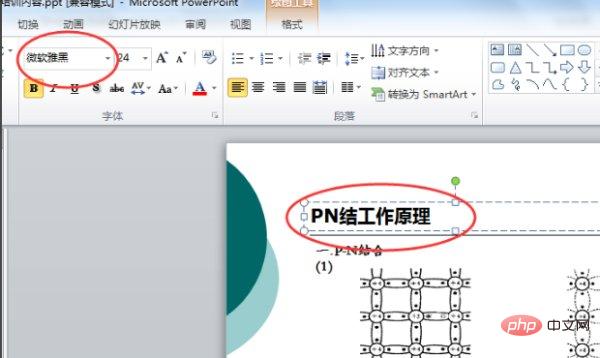
点击ppt如图所示位置的替换,选择替换字体。
![1620986259641350.jpg G7}][VYQDBU6Z6DIM1ONE]T.jpg](https://img.php.cn/upload/image/287/298/293/1620986259641350.jpg)
然后我们将选择好需要改变的字体,比如这个ppt是微软雅黑,然后选择将其改为宋体,选择好之后,点击替换即可,如图所示:
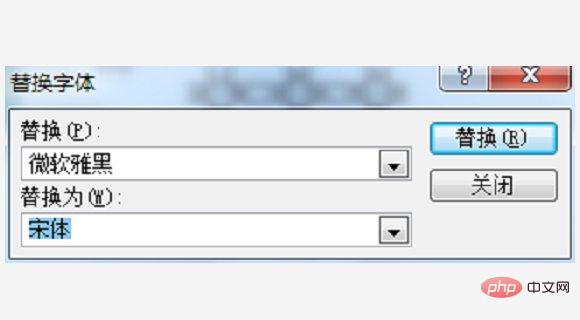
替换成功后,点击关闭即可。
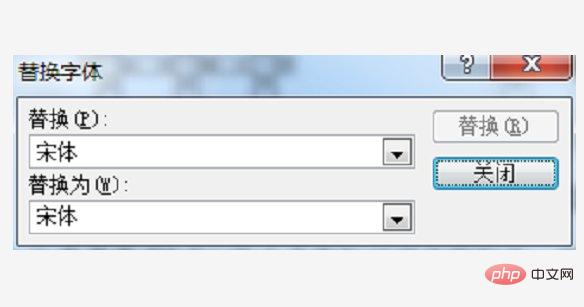
然后我们可以看到所有页的微软雅黑字体变为了宋体。
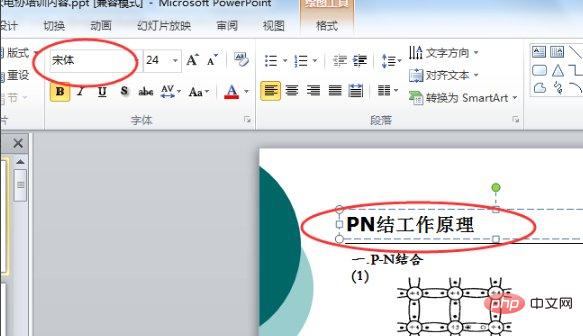
更多计算机相关知识,请访问常见问题栏目!
以上是ppt如何实现所有页面字体统一修改的详细内容。更多信息请关注PHP中文网其他相关文章!

热AI工具

Undresser.AI Undress
人工智能驱动的应用程序,用于创建逼真的裸体照片

AI Clothes Remover
用于从照片中去除衣服的在线人工智能工具。

Undress AI Tool
免费脱衣服图片

Clothoff.io
AI脱衣机

AI Hentai Generator
免费生成ai无尽的。

热门文章

热工具

SublimeText3 英文版
推荐:为Win版本,支持代码提示!

mPDF
mPDF是一个PHP库,可以从UTF-8编码的HTML生成PDF文件。原作者Ian Back编写mPDF以从他的网站上“即时”输出PDF文件,并处理不同的语言。与原始脚本如HTML2FPDF相比,它的速度较慢,并且在使用Unicode字体时生成的文件较大,但支持CSS样式等,并进行了大量增强。支持几乎所有语言,包括RTL(阿拉伯语和希伯来语)和CJK(中日韩)。支持嵌套的块级元素(如P、DIV),

MinGW - 适用于 Windows 的极简 GNU
这个项目正在迁移到osdn.net/projects/mingw的过程中,你可以继续在那里关注我们。MinGW:GNU编译器集合(GCC)的本地Windows移植版本,可自由分发的导入库和用于构建本地Windows应用程序的头文件;包括对MSVC运行时的扩展,以支持C99功能。MinGW的所有软件都可以在64位Windows平台上运行。

SublimeText3汉化版
中文版,非常好用

SublimeText3 Mac版
神级代码编辑软件(SublimeText3)




